자습서
60. 해상도 (dpi) 사양 캔버스 만들기
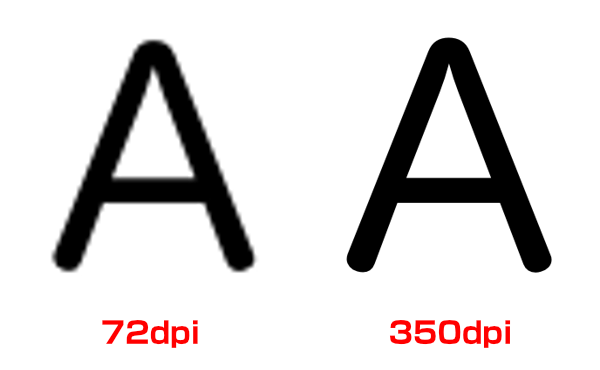
안으로 ibisPaint, 캔버스를 만들 때 해상도(dpi)를 지정할 수 있습니다. DPI는 인치당 도트 수의 약어이며 너비가 1인치(25.4mm)에 표시되는 도트 수를 나타내는 숫자 값입니다. dpi 값이 높을수록 이미지의 해상도가 높아지고 일러스트와 만화를 인쇄 할 때 마무리가 좋아지지만 ibisPaint dpi 값에 비례하여 속도가 느려집니다.
삽화와 만화 원고의 해상도를 적절한 값으로 설정하면 인쇄 결과와 작동에 영향을 미치므로 ibisPaint.
기본적으로 캔버스의 해상도는 인쇄 할 항목을 만들 때 위와 같이 설정할 수 있지만 인쇄소에서 인쇄를 할 예정이라면 웹 사이트에서 미리 인쇄소에서 권장하는 해상도를 확인하는 것이 좋습니다.
이 예에서는 A4 크기 그림이 편의점이나 가정용 프린터를 사용하여 인쇄된다고 가정하고 해상도가 350dpi 인 A4 크기 캔버스를 만듭니다.
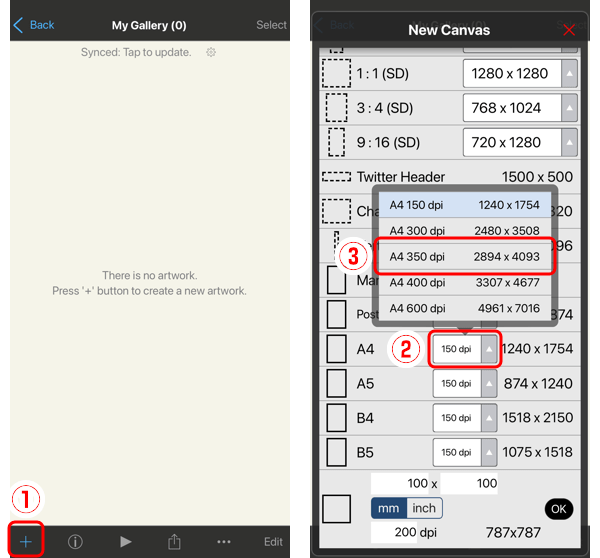
박 ①새 캔버스 만들기 버튼을 클릭하여 ? 새 캔버스 창?. A4를 누릅니다. ②해결 및 선택 ③A4 350 인치 당 점
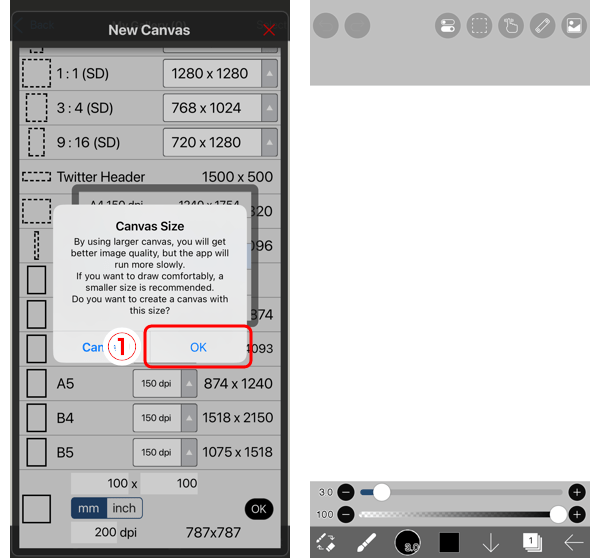
캔버스 크기와 응용 프로그램 작동 간의 관계에 대한 대화 상자가 표시됩니다. 박 ①확인. A4 크기 캔버스는 350dpi (2894px x 4093px)의 해상도로 생성됩니다.

캔버스 해상도를 350dpi로 설정하면 일러스트를 선명하게 인쇄할 수 있습니다.
임의의 해상도(dpi)로 캔버스 만들기
와 ibisPaint에서 A4 및 B4와 같은 표준 크기 외에 모든 크기(*)와 해상도를 지정하여 캔버스를 만들 수 있습니다.
* 만들 수 있는 최대 캔버스 크기는 16384px x 16384px입니다. 사용 중인 장치의 성능에 따라 최대 크기는 16384px보다 작을 수 있습니다.
이 예에서는 해상도가 200dpi 인 100mm x 100mm 캔버스를 만듭니다.
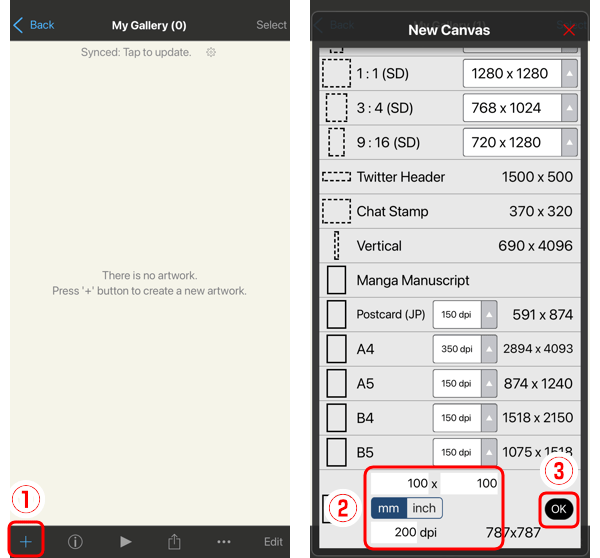
박 ①새 캔버스 만들기 버튼을 클릭하여 ? 새 캔버스 창?. 에 값을 입력합니다. ②입력 상자를 누르고 ③확인.
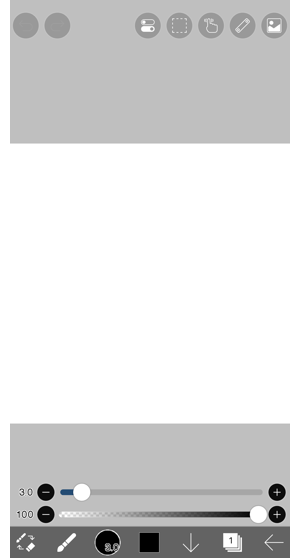
100mm x 100mm 캔버스는 200dpi (787px x787px)의 해상도로 만들어졌습니다.
장
-
 01.소개
01.소개 -
 02.작품을 만들기 시작
02.작품을 만들기 시작 -
 03.도구 모음 및 도구 선택
03.도구 모음 및 도구 선택 -
 04.초안 스케치를 손으로
04.초안 스케치를 손으로 -
 05.계층에 대 한
05.계층에 대 한 -
 06.하자 추적
06.하자 추적 -
 07.실행 취소 및 지우개
07.실행 취소 및 지우개 -
 08.올가미 도구를 사용 하 여 튜닝 미세
08.올가미 도구를 사용 하 여 튜닝 미세 -
 09.수평으로 반영 하 여 확인
09.수평으로 반영 하 여 확인 -
 10.색상 윈도우에서 색상을 선택
10.색상 윈도우에서 색상을 선택 -
 11.속 털에 대 한 색 채우기 사용
11.속 털에 대 한 색 채우기 사용 -
 12.클리핑 설정
12.클리핑 설정 -
 13.그라데이션 (음영) 만들기
13.그라데이션 (음영) 만들기 -
 14.캔버스 또는 레이어에서 색상 선택
14.캔버스 또는 레이어에서 색상 선택 -
 15.하이라이트와 그림자 만들기z
15.하이라이트와 그림자 만들기z -
 16.텍스처를 붙여
16.텍스처를 붙여 -
 17.레이어를 병합 하자
17.레이어를 병합 하자 -
 18.아트 워크를 서명
18.아트 워크를 서명 -
 19.아트 워크를 보려면
19.아트 워크를 보려면 -
 20.아트 워크를 게시
20.아트 워크를 게시 -
 21.아트 워크를 공유
21.아트 워크를 공유 -
 22.ibisPaint 데이터를 CLIP STUDIO PAINT로 열기
22.ibisPaint 데이터를 CLIP STUDIO PAINT로 열기 -
 23.프라임 멤버십 / 광고 추가 기능 제거(iOS, iPadOS, Android 버전)
23.프라임 멤버십 / 광고 추가 기능 제거(iOS, iPadOS, Android 버전) -
 24.프라임 멤버십 / Pro 애드온 (Windows 버전)
24.프라임 멤버십 / Pro 애드온 (Windows 버전) -
 25.장치의 아트워크를 클라우드 스토리지(Cloud Storage)와 동기화하기
25.장치의 아트워크를 클라우드 스토리지(Cloud Storage)와 동기화하기 -
 26.아트웍의 과거 상태를 IPV 파일로 저장
26.아트웍의 과거 상태를 IPV 파일로 저장 -
 27.아트웍 재정렬
27.아트웍 재정렬 -
 28.작품 폴더 기능
28.작품 폴더 기능 -
 29.사용자 정의 브러시 만들기
29.사용자 정의 브러시 만들기 -
 30.사용자 지정 브러시 설치 및 내보내기
30.사용자 지정 브러시 설치 및 내보내기 -
 31.온라인 갤러리에 사용자 지정 브러시 해제
31.온라인 갤러리에 사용자 지정 브러시 해제 -
 32.브러시 내보내기 및 가져오기
32.브러시 내보내기 및 가져오기 -
 33.브러쉬 검색
33.브러쉬 검색 -
 34.참조로 사용할 이미지 표시
34.참조로 사용할 이미지 표시 -
 35.곱하기를 사용 하 여 아날로그 이미지에 색상을 추가
35.곱하기를 사용 하 여 아날로그 이미지에 색상을 추가 -
 36.안정제
36.안정제 -
 37.레이어: 클리핑 편리 하다
37.레이어: 클리핑 편리 하다 -
 38.레이어: 알파 잠금 색상 변경
38.레이어: 알파 잠금 색상 변경 -
 39.레이어: 화면 색조을 사용 하 여 시도 하자
39.레이어: 화면 색조을 사용 하 여 시도 하자 -
 40.레이어: 선택 레이어
40.레이어: 선택 레이어 -
 41.레이어: 레이어 투명 PNG 명령 저장
41.레이어: 레이어 투명 PNG 명령 저장 -
 42.레이어: 명명 그들을 관리 하 여 레이어
42.레이어: 명명 그들을 관리 하 여 레이어 -
 43.레이어: 래스터화
43.레이어: 래스터화 -
 44.레이어: 레이어 폴더
44.레이어: 레이어 폴더 -
 45.레이어: 폴더 이동/변환
45.레이어: 폴더 이동/변환 -
 46.레이어: 캔버스에서 레이어 추가
46.레이어: 캔버스에서 레이어 추가 -
 47.벡터 레이어
47.벡터 레이어 -
 48.콘텐츠 레이어 선택
48.콘텐츠 레이어 선택 -
 49.캔버스 용지에 캔버스 용지 적용
49.캔버스 용지에 캔버스 용지 적용 -
 50.캔버스에 그리드 표시
50.캔버스에 그리드 표시 -
 51.캔버스를 투명 PNG로 저장
51.캔버스를 투명 PNG로 저장 -
 52.지우개 버킷으로 배경을 투명하게 만들기
52.지우개 버킷으로 배경을 투명하게 만들기 -
 53.관점 형태와 바닥에 텍스처를 퍼 팅
53.관점 형태와 바닥에 텍스처를 퍼 팅 -
 54.메쉬 형태와 스커트
54.메쉬 형태와 스커트 -
 55.텍스트 도구로 텍스트를 입력
55.텍스트 도구로 텍스트를 입력 -
 56.프레임 구분선 도구로 만화를 만들기
56.프레임 구분선 도구로 만화를 만들기 -
 57.캔버스 크기와 캔버스를 확대
57.캔버스 크기와 캔버스를 확대 -
 58.트림과 함께 캔버스를 잘라
58.트림과 함께 캔버스를 잘라 -
 59.인쇄용 만화 원고 만들기
59.인쇄용 만화 원고 만들기 -
 60.해상도 (dpi) 사양 캔버스 만들기
60.해상도 (dpi) 사양 캔버스 만들기 -
 61.크기와 이미지 해상도 변경
61.크기와 이미지 해상도 변경 -
 62.캔버스 변경 컬러 모드
62.캔버스 변경 컬러 모드 -
 63.AI(인공지능)로 고해상도 이미지 출력
63.AI(인공지능)로 고해상도 이미지 출력 -
 64.AI 교란
64.AI 교란 -
 65.텍스처 재료 도구
65.텍스처 재료 도구 -
 66.잘라내기, 복사, 붙여넣기
66.잘라내기, 복사, 붙여넣기 -
 67.눈금자: 똑바로 통치자
67.눈금자: 똑바로 통치자 -
 68.눈금자: 원형 눈금자
68.눈금자: 원형 눈금자 -
 69.눈금자: 타원형 눈금자
69.눈금자: 타원형 눈금자 -
 70.눈금자: 방사형 눈금자
70.눈금자: 방사형 눈금자 -
 71.눈금자: 미러 눈금자
71.눈금자: 미러 눈금자 -
 72.눈금자: 만화경 눈금자
72.눈금자: 만화경 눈금자 -
 73.눈금자: 배열 눈금자
73.눈금자: 배열 눈금자 -
 74.눈금자: 관점 배열 눈금자
74.눈금자: 관점 배열 눈금자 -
 75.그리기 도구: 직선
75.그리기 도구: 직선 -
 76.그리기 도구: 사각형
76.그리기 도구: 사각형 -
 77.드로잉 도구:서클
77.드로잉 도구:서클 -
 78.드로잉 도구:타원
78.드로잉 도구:타원 -
 79.드로잉 도구:일반 다각형
79.드로잉 도구:일반 다각형 -
 80.드로잉 도구:베지어 곡선
80.드로잉 도구:베지어 곡선 -
 81.드로잉 도구:폴리선
81.드로잉 도구:폴리선 -
 82.드로잉 도구:채우기
82.드로잉 도구:채우기 -
 83.선택 영역 도구: 색상 범위
83.선택 영역 도구: 색상 범위 -
 84.선택 영역 도구: 선택 영역 확장/축소
84.선택 영역 도구: 선택 영역 확장/축소 -
 85.스페셜: 액큐피 펜
85.스페셜: 액큐피 펜 -
 86.특별: 올가미 채우기
86.특별: 올가미 채우기 -
 87.스페셜: 라소 지우개
87.스페셜: 라소 지우개 -
 88.스페셜: 카피 펜
88.스페셜: 카피 펜 -
 89.필터 (색상 조정) : 밝기 및 대비
89.필터 (색상 조정) : 밝기 및 대비 -
 90.필터 (색상 조정) : 톤 커브
90.필터 (색상 조정) : 톤 커브 -
 91.필터 (색상 조정) : 색조 채도 밝기
91.필터 (색상 조정) : 색조 채도 밝기 -
 92.필터 (색상 조정) : 색상 균형
92.필터 (색상 조정) : 색상 균형 -
 93.필터 (색상 조정) : 선 그리기 추출
93.필터 (색상 조정) : 선 그리기 추출 -
 94.필터 (색상 조정) : 가장자리 찾기 (필기)
94.필터 (색상 조정) : 가장자리 찾기 (필기) -
 95.필터 (색상 조정) : 가장자리 찾기
95.필터 (색상 조정) : 가장자리 찾기 -
 96.필터 (색상 조정) : 드로잉 색상 변경
96.필터 (색상 조정) : 드로잉 색상 변경 -
 97.필터 (색상 조정) : 모노 색상
97.필터 (색상 조정) : 모노 색상 -
 98.필터 (색상 조정) : 그레이 스케일
98.필터 (색상 조정) : 그레이 스케일 -
 99.필터 (색상 조정): 흑백
99.필터 (색상 조정): 흑백 -
 100.필터 (색상 조정) : 포스터 화
100.필터 (색상 조정) : 포스터 화 -
 101.필터 (색상 조정): 컬러 뒤집기
101.필터 (색상 조정): 컬러 뒤집기 -
 102.필터(색상 조정): 그라데이션 맵
102.필터(색상 조정): 그라데이션 맵 -
 103.필터 (색상 조정) : 레벨 조정
103.필터 (색상 조정) : 레벨 조정 -
 104.필터 (색상 조정) : 색상 교체
104.필터 (색상 조정) : 색상 교체 -
 105.필터 (블러) : 가우시안 블러
105.필터 (블러) : 가우시안 블러 -
 106.필터(블러): 확대/축소 블러
106.필터(블러): 확대/축소 블러 -
 107.필터(블러): 블러 이동
107.필터(블러): 블러 이동 -
 108.필터(흐림):스핀 블러
108.필터(흐림):스핀 블러 -
 109.필터(블러): 렌즈 블러
109.필터(블러): 렌즈 블러 -
 110.필터 (블러) : 모자이크
110.필터 (블러) : 모자이크 -
 111.필터(블러): 언샤프 마스크
111.필터(블러): 언샤프 마스크 -
 112.필터 (블러) : 서리가 내린 유리
112.필터 (블러) : 서리가 내린 유리 -
 113.필터 (스타일) : 스트로크 (둘 다)
113.필터 (스타일) : 스트로크 (둘 다) -
 114.필터 (스타일) : 스테인드 글라스
114.필터 (스타일) : 스테인드 글라스 -
 115.필터 (스타일) : 젖은 가장자리
115.필터 (스타일) : 젖은 가장자리 -
 116.필터 (스타일) : 글로우 (내부)
116.필터 (스타일) : 글로우 (내부) -
 117.필터 (스타일) : 베벨 (내부)
117.필터 (스타일) : 베벨 (내부) -
 118.필터 (스타일) : 베벨 (외부)
118.필터 (스타일) : 베벨 (외부) -
 119.필터 (스타일) : 엠보싱
119.필터 (스타일) : 엠보싱 -
 120.필터 (스타일) : 릴리프
120.필터 (스타일) : 릴리프 -
 121.필터 (스타일) : 워터 드롭 (반올림)
121.필터 (스타일) : 워터 드롭 (반올림) -
 122.필터(스타일): 획(외부)
122.필터(스타일): 획(외부) -
 123.필터 (스타일) : 글로우 (외부)
123.필터 (스타일) : 글로우 (외부) -
 124.필터 (스타일) : 새틴
124.필터 (스타일) : 새틴 -
 125.필터 (스타일) : 그림자
125.필터 (스타일) : 그림자 -
 126.필터 (스타일) : 압출
126.필터 (스타일) : 압출 -
 127.필터 (스타일) : 하나님 광선
127.필터 (스타일) : 하나님 광선 -
 128.필터(그리기): 병렬 그라데이션
128.필터(그리기): 병렬 그라데이션 -
 129.필터(그리기): 동심 그라데이션
129.필터(그리기): 동심 그라데이션 -
 130.필터 (그리기) : 방사형 라인 그라데이션
130.필터 (그리기) : 방사형 라인 그라데이션 -
 131.필터 (그리기) : 방사형 선
131.필터 (그리기) : 방사형 선 -
 132.필터 (무승부) : 스피드 라인
132.필터 (무승부) : 스피드 라인 -
 133.필터 (그리기) : 구름
133.필터 (그리기) : 구름 -
 134.필터 (그리기) : QR 코드
134.필터 (그리기) : QR 코드 -
 135.필터 (인공 지능): 수채화 필터
135.필터 (인공 지능): 수채화 필터 -
 136.필터 (AI) : 자동 페인트
136.필터 (AI) : 자동 페인트 -
 137.필터(AI): 배경 제거
137.필터(AI): 배경 제거 -
 138.필터 (예술): 애니메이션 배경
138.필터 (예술): 애니메이션 배경 -
 139.필터 (예술): 만화 배경
139.필터 (예술): 만화 배경 -
 140.필터 (예술적) : 색수차 (색상 이동, RGB 시프트)
140.필터 (예술적) : 색수차 (색상 이동, RGB 시프트) -
 141.필터 (예술): 글리치
141.필터 (예술): 글리치 -
 142.필터(예술적): 노이즈
142.필터(예술적): 노이즈 -
 143.필터(아티스틱): 레트로 게임
143.필터(아티스틱): 레트로 게임 -
 144.필터 (예술) : 크롬
144.필터 (예술) : 크롬 -
 145.필터 (예술): 블룸
145.필터 (예술): 블룸 -
 146.필터 (예술): 크로스 필터
146.필터 (예술): 크로스 필터 -
 147.필터 (예술적) : 깎아 내다
147.필터 (예술적) : 깎아 내다 -
 148.필터 (픽셀 레이트) : 픽셀 레이트 결정화
148.필터 (픽셀 레이트) : 픽셀 레이트 결정화 -
 149.필터 (픽셀레이트): 육각형 픽셀레이트
149.필터 (픽셀레이트): 육각형 픽셀레이트 -
 150.필터 (픽셀레이트): 정사각형 픽셀레이트
150.필터 (픽셀레이트): 정사각형 픽셀레이트 -
 151.필터 (픽셀레이트): 삼각형 픽셀레이트
151.필터 (픽셀레이트): 삼각형 픽셀레이트 -
 152.필터(픽셀레이트): 점묘화
152.필터(픽셀레이트): 점묘화 -
 153.필터 (픽셀 레이트) : 도트 (육각형)
153.필터 (픽셀 레이트) : 도트 (육각형) -
 154.필터 (픽셀 레이트) : 도트 (사각형)
154.필터 (픽셀 레이트) : 도트 (사각형) -
 155.필터(변형): 확장
155.필터(변형): 확장 -
 156.필터 (변형) : 어안 렌즈
156.필터 (변형) : 어안 렌즈 -
 157.필터(변형): 구 렌즈
157.필터(변형): 구 렌즈 -
 158.필터 (변형) : 웨이브
158.필터 (변형) : 웨이브 -
 159.필터(변환): 리플
159.필터(변환): 리플 -
 160.필터 (변환): 트위블
160.필터 (변환): 트위블 -
 161.필터(변형): 극좌표
161.필터(변형): 극좌표 -
 162.필터 (프레임) : 테이블
162.필터 (프레임) : 테이블 -
 163.필터 (프레임) : 흐림 프레임
163.필터 (프레임) : 흐림 프레임 -
 164.필터 (동영상) : 비
164.필터 (동영상) : 비 -
 165.조정 레이어
165.조정 레이어 -
 166.애니메이션 만들기
166.애니메이션 만들기 -
 167.만화 기능 : 만화 원고를 만들자
167.만화 기능 : 만화 원고를 만들자 -
 168.만화 기능: 만화 창작 도구 마스터하기
168.만화 기능: 만화 창작 도구 마스터하기 -
 169.만화 기능: 소재를 활용
169.만화 기능: 소재를 활용 -
 170.만화 기능: 만화 투고 및 인쇄
170.만화 기능: 만화 투고 및 인쇄 -
 171.스위칭 디바이스 / (Dropbox)와 데이터 전송
171.스위칭 디바이스 / (Dropbox)와 데이터 전송 -
 172.스위칭 디바이스 / (와 함께 안 드 로이드에서 SD 카드) 데이터를 전송
172.스위칭 디바이스 / (와 함께 안 드 로이드에서 SD 카드) 데이터를 전송 -
 173.스위칭 디바이스/데이터 (iOS에서 PC)로 전송
173.스위칭 디바이스/데이터 (iOS에서 PC)로 전송 -
 174.모델 변경 / 전송(백업 설정)
174.모델 변경 / 전송(백업 설정) -
 175.설정 창 세부 정보
175.설정 창 세부 정보 -
 176.변경 배경색 캔버스의
176.변경 배경색 캔버스의 -
 177.브러시 매개 변수의 세부 정보
177.브러시 매개 변수의 세부 정보 -
 178.버킷 도구 정보
178.버킷 도구 정보 -
 179.레이어 창 세부 정보
179.레이어 창 세부 정보 -
 180.공구 세부 정보 변환
180.공구 세부 정보 변환 -
 181.블렌드 모드 세부 사항
181.블렌드 모드 세부 사항 -
 182.메뉴 세부 정보 보기
182.메뉴 세부 정보 보기 -
 183.투명 PNG를 X에 업로드하는 방법
183.투명 PNG를 X에 업로드하는 방법 -
 184.Photoshop 파일 가져오기 및 내보내기(PSD)
184.Photoshop 파일 가져오기 및 내보내기(PSD) -
 185.온라인 갤러리에 만화의 여러 페이지 게시
185.온라인 갤러리에 만화의 여러 페이지 게시 -
 186.제스처, 키보드 단축키 (iOS, iPadOS, 안드로이드 버전)
186.제스처, 키보드 단축키 (iOS, iPadOS, 안드로이드 버전) -
 187.제스처, 바로 가기 키(Windows 버전)
187.제스처, 바로 가기 키(Windows 버전) -
 188.프로모션 코드 사용
188.프로모션 코드 사용 -
 189.계정 삭제
189.계정 삭제

